Slack:パブリックファイル共有を無効にする方法

Slackは、ワークスペースのメンバーが通信できるようにするチャネルベースの通信アプリです。このガイドでは、Slackでファイルが公開されないようにする方法を説明します。

ほとんどの企業は、多国籍企業であり、複数の国にオフィスがあり、それぞれが独自の母国語を持っている場合でも、主要なビジネス言語を持っています。これらのオフィスは、社内またはローカルクライアントと通信するときに、現地の言語で対応する場合があります。ただし、EメールおよびSlackプラットフォームを介してより幅広いビジネスと通信する場合、これらのオフィスは通常、主要なビジネス言語を使用します。
Slackでは、ワークスペースの言語を構成できます。この言語の選択は、システム通知、Slackbotのデフォルトメッセージ、およびサインアップ招待メールの言語に影響します。ドイツ語、イギリス英語、アメリカ英語、スペイン語、「ラテンアメリカスペイン語」、フランス語、イタリア語、ブラジルポルトガル語、中国語、韓国語から選択できます。
ワークスペースの言語を構成するには、ワークスペースの設定とアクセス許可のページを参照する必要があります。そこにたどり着くには、右上隅にあるワークスペース名をクリックします。次に、ドロップダウンメニューで[設定と管理]を選択します。次に、「ワークスペース設定」をクリックして、新しいタブでワークスペース設定を開きます。
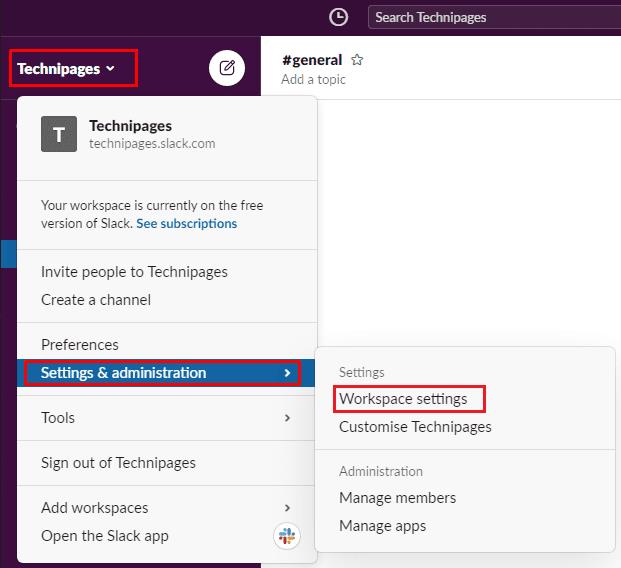
ワークスペースのカスタマイズ設定にアクセスするには、サイドバーのワークスペース名をクリックします。「設定と管理」と「ワークスペース設定」を選択します。
デフォルトの「設定」タブで、「ワークスペース言語」設定の「拡張」ボタンをクリックします。
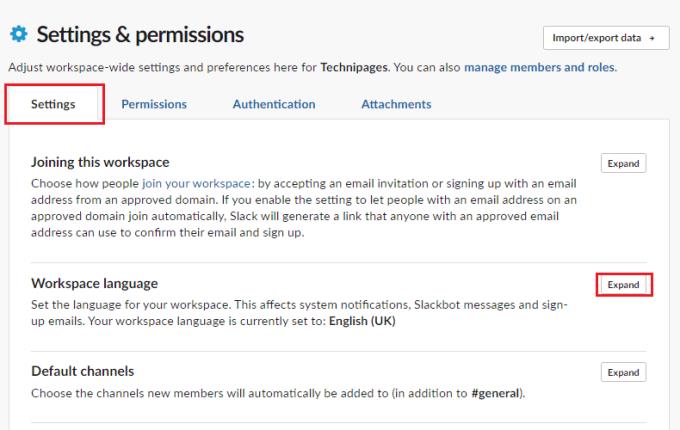
デフォルトの「設定」タブの「ワークスペース言語」の横にある「展開」をクリックします。
展開されたビューで、ドロップダウンボックスをクリックし、ワークスペースを変更する言語を選択して、[保存]をクリックする必要があります。
ヒント:変更を有効にするには、[Slack]タブを更新する必要がある場合があります。
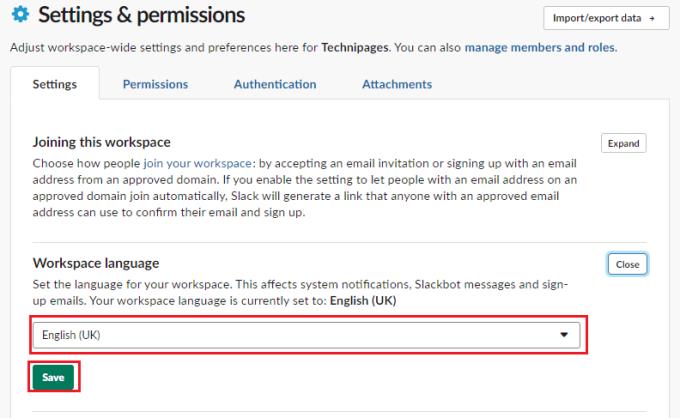
ドロップダウンボックスをクリックし、ワークスペースで使用する言語を選択し、[保存]をクリックして変更を適用します。
ワークスペースの言語は、ワークスペースを実行している会社の主要言語またはグループを反映している必要があります。個人は、必要に応じて、個々の言語バージョンをローカル言語に調整できます。このガイドの手順に従うと、ワークスペースのワークスペース言語を変更できます。
Slackは、ワークスペースのメンバーが通信できるようにするチャネルベースの通信アプリです。このガイドでは、Slackでファイルが公開されないようにする方法を説明します。
重要なSlackメッセージのバックアップを作成する必要があります。Slackワークスペースデータをエクスポートする方法をご覧ください。
Slackは、学校、ビジネス、職場でのコミュニケーションに最適です。ノイズを減らし、チームの生産性を向上させる方法をご紹介します。
Slackにファイルをアップロードできない場合は、ファイルを減らしアプリを更新&ブラウザのキャッシュをクリアする方法を試してみてください。
新しいメールアドレスをお持ちですか?Slackアカウントのメールアドレス変更法を見てみましょう。
Slackがカメラとマイクを検出できない場合の詳細なトラブルシューティングガイド。アプリの設定やシステムのプライバシー設定を確認しましょう。
Slackのショートカットキーを活用することで、コミュニケーションをより効率的に行うことができます。
送信者の反省をなくし、Slackメッセージを削除するためのステップバイステップガイド。Slackの使い方についても学びましょう。
Slackのアクセスログを確認し、アカウントの安全性を確保する方法を学びましょう。
すべてのセッションからログアウトして、Slackアカウントへの不正アクセスを防止します。アカウントを安全に保つための手順をご覧ください。
新しく始めたいですか?Slackで新しいユーザー名を取得し、満足のいくユーザー名を使用してください。ユーザー名の変更方法をわかりやすく解説します。
Slackで絵文字オプションを設定する方法を詳しく解説。絵文字の表示やリアクションのカスタマイズ方法を紹介し、効率的なコミュニケーションを実現します。
Slackでリンクプレビューをオフにする方法を詳しく解説。個別またはすべてのリンクプレビューを無効化する手順や、プレビューが表示されない理由についても紹介します。
Slackの通知でメッセージプレビューを非表示にする方法を詳しく解説。プライバシー保護やセキュリティ強化に役立つ5つのステップを紹介します。
Microsoft Teamsの機能をSlackに統合したい場合、またはその逆の場合は、いくつかのWebサービスについて知っておく必要があります。
Slackで名前を付けるときは、全員がガイドラインに従っていることを確認してください。このチュートリアルでこれらのルールを表示する方法をご覧ください。
Slackですべてのアニメーション画像と絵文字をオフにして、気を散らすことのない1日を過ごす方法をご覧ください。少し時間がかかります。
後で簡単に見つけられるように、チャネルにプレフィックスを追加します。作成するために従う必要のある手順を確認してください。
みんながSlackでパスワードを変更する時が来ました。全員に新しいものを作成させる方法をご覧ください。
Slack上のドメインのリンクプレビューを数分でブロックする方法を確認する方法をご覧ください。初心者向けの説明。
Microsoft Teamsで画像が表示されない問題に悩んでいませんか?この記事では、画像が読み込まれない原因と10の解決策を詳しく解説します。インターネット接続の確認からキャッシュのクリアまで、効果的な方法を紹介します。
RARファイルをZIPファイルに変換したいですか?RARファイルをZIP形式に変換する方法を学びましょう。
同じチームメンバーとの定期会議をMicrosoft Teamsでスケジュールする必要がありますか?Teamsで定期会議を設定する方法を学びましょう。
このステップバイステップのチュートリアルで、Adobe Readerのテキストやテキストフィールドのハイライト色を変更する方法を説明します。
このチュートリアルでは、Adobe Readerでデフォルトのズーム設定を変更する方法を説明します。
Microsoft Teamsで「接続できませんでした」というエラーが頻繁に表示されますか? この問題を解決するためのトラブルシューティングのヒントを試してください!
LastPassがサーバーに接続できない場合は、ローカルキャッシュをクリアし、パスワードマネージャーを更新し、ブラウザ拡張機能を無効にしてください。
Microsoft Teamsは現在、会議と通話をTVにネイティブでキャストすることをサポートしていませんが、スクリーンミラーリングアプリを使用できます。
OneDriveのエラーコード0x8004de88を修正する方法を発見し、クラウドストレージを再び動作させましょう。
Microsoft WordにChatGPTを統合する方法をお探しですか?このガイドでは、3つの簡単なステップでChatGPT for Wordアドインを使う方法を紹介します。


























